Pages如何做批注? pages怎么修订批改?批注和修订的区别
Pages如何做批注?

Pages批注添加删除教程
Pages添加批注:
选择文本或点按要添加批注的表格单元格或对象,然后执行以下任一项操作:
在工具栏中,点按 “批注”按钮。在文稿顶部的审阅工具栏中,点按 “添加批注”按钮。如果文稿中有批注或跟踪修改,审阅工具栏可见。
选取“插入”>“批注”(从屏幕顶部的“插入”菜单中,而非工具栏中的“插入”按钮)。键入批注,然后点按批注外部来完成。
批注使用文稿左侧页边空白中或对象旁边的一个正方形标记表示。在带批注的表格单元格中,边角会出现一个三角形。若要阅读批注,请点按批注标记。若要移除批注,请点按批注中的“删除”。
Pages更改批注文本的大小:
选取“Pages”>“偏好设置”(从屏幕顶部的“Pages”菜单中)。
点按“通用”。点按“文本大小”弹出式菜单,然后选取一种大小。
该设置将应用到所有 Pages 文稿。您可以随时更改设置。
Pages检查编辑和删除批注:
您可以一个批注导航到下一个批注,快速检查文稿中的批注。检查时,可以编辑或删除批注。
读取批注:将指针移到高亮显示文本上方或点按批注标记。如果“批注”边栏已打开,请将指针移到批注标记或高亮显示内容上方,然后阅读边栏中的批注。
从一个批注导航到下一个批注:点按批注中的箭头或审阅工具栏左侧的箭头,以此来移到上一个或下一个批注。如果在跟踪修改,您还将导航到修改。
编辑批注:点按批注标记,然后在批注中编辑文本。如果“批注”边栏打开,请编辑边栏中的批注。
删除批注:点按批注标记,然后在批注中点按“删除”。
pages怎么修订批改?
Pages 修订批改文稿窗口左侧的边栏会显示文稿中的批注和跟踪修改。你可以通过多种方式显示或隐藏边栏以及过滤其中的内容。若要打开“批注与修改”面板,请点按工具栏中的 ,然后选取显示批注与修改面板
修订是一种模式,该模式可以将修改过程的痕迹保留下来。修订是文档的一部分,是对 Word 文档所做的插入和删除。此时可以查看插入或删除的内容、修改的作者,以及修改时间。批注是一种补充,该补充是对内容的解释,可以随时删除,而不影响你的内容。它是读者在阅读 Word 文档时所提出的注释、问题、建议或者其他想法。批注不会集成到文本编辑中。















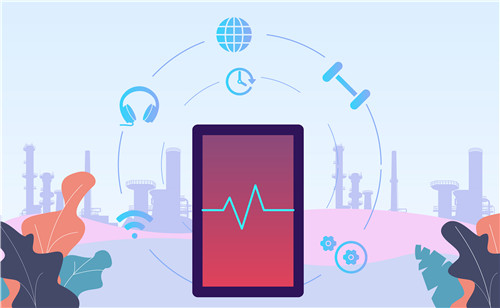








 营业执照公示信息
营业执照公示信息